如何修改插入ppt的图片底色?
可以先利用“美图秀秀”快速更换照片背景颜色然后再插入PPT
打开“美图秀秀”,切换至“场景”选项卡,然后点击“打开一张图片”按钮,选择要处理的图片并选择打开。
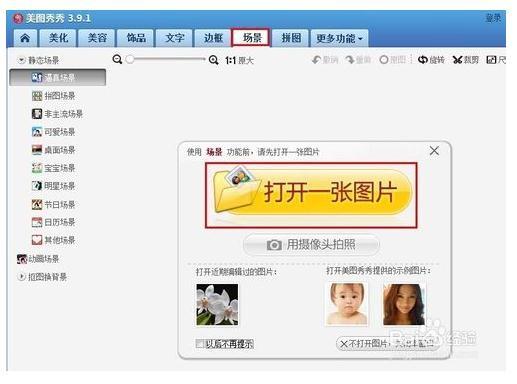
点击窗口左下角的“抠图换背景”按钮,然后点击图片中心位置的“开始抠图”按钮。
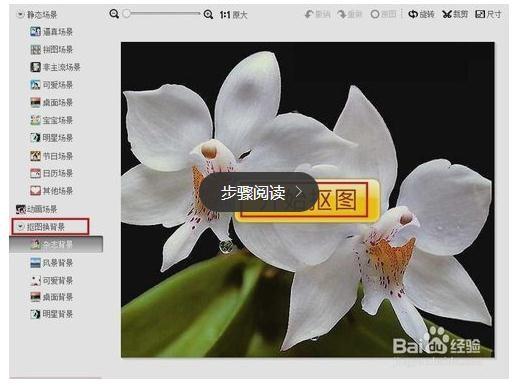
在打开的“抠图样式”窗口中选择“自动抠图”项。
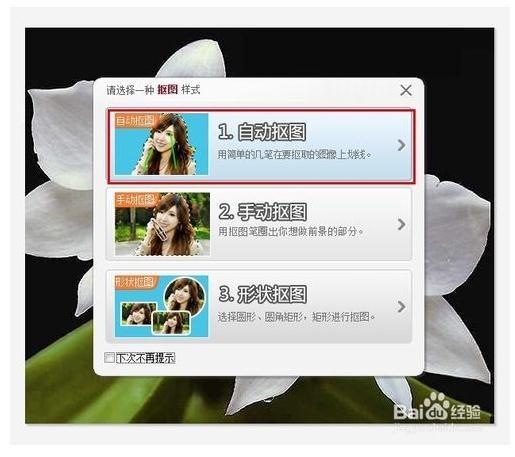
然后用荧光笔给要抠图的区域划线,就可以自动抠出指定的区域,十分方便。抠图完成后,点击“完成抠图”按钮。
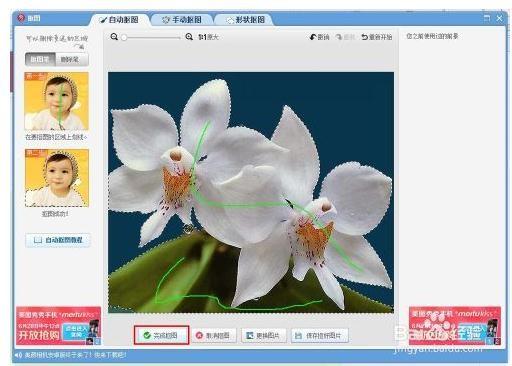
接着点击“背景设置”下拉列表,从弹出的下拉列表中勾选“颜色”,并点击“颜色框”来选择一种合适的背景色。

然后点击“图片”,在打开的“背景1”窗口中适当更改一下“羽化”大小,最后点击“保存”按钮。
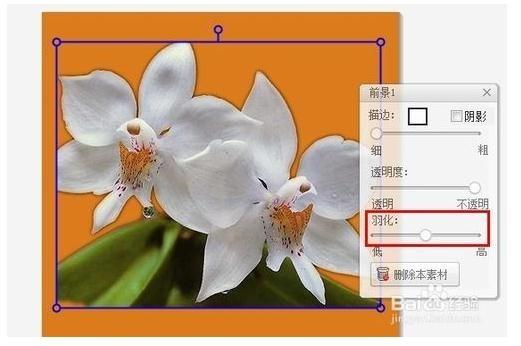
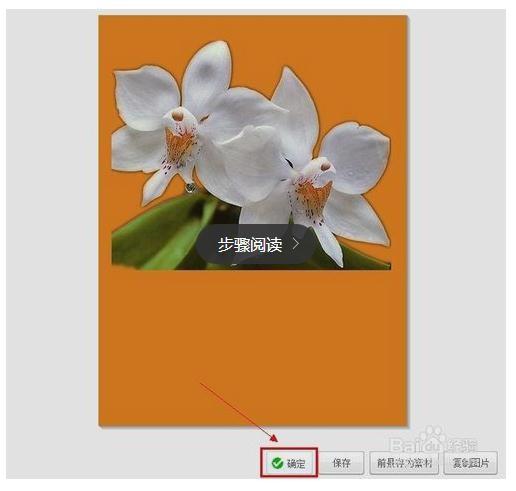
最后返回主界面,点击右上角的“保存并分享”按钮将结果图片保存输出。
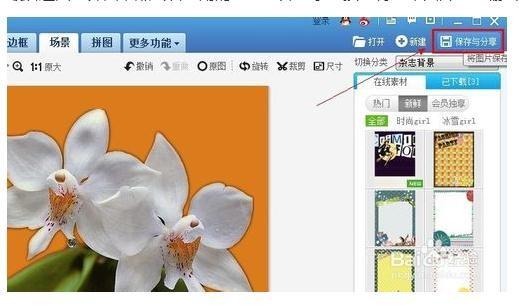
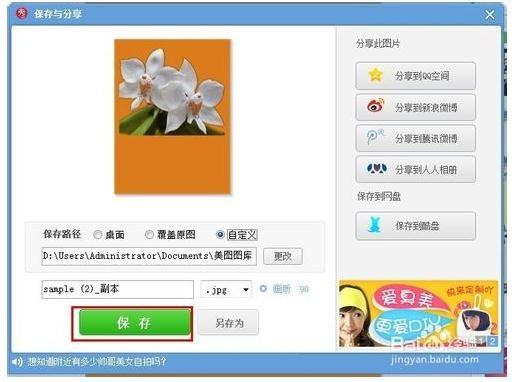
赞 (0)
